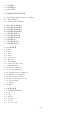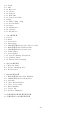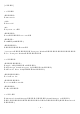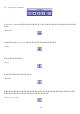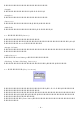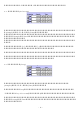User Manual
また、波形表示部の上にある時間軸目盛(TimeRuler)を、optionキーを押しながらマウスでド
ラッグすることによっても、ループ範囲を設定することができます。
再生中に始点設定ボタン[¦←]/終点設定ボタン[→¦]を押すことによって、その時点で再生中の位置
を、それぞれループ範囲の始点または終点に設定することができます。
ループ範囲ロックボタンが押されている場合、ループ範囲表示部の各値を変更することはできませ
ん。
ループ長ロックボタンが押されている場合、ループ範囲の始点または終点の一方を変更すると、
ループ範囲の長さを保つようにもう一方が計算され、自動的に表示されます。
4.6.表示解像度表示部(Zoom)
波形表示部でサウンドデータの波形を表示する際の、時間軸(横)方向および振幅軸(縦)方向の解像
度を表示します。
時間軸方向の解像度は、スライダーのつまみを左右にドラッグするか、両端の+/-ボタンをクリッ
クすることによって変更できます。振幅軸方向の解像度は、数字上でマウスボタンを押すと表示さ
れるポップアップメニューから値を選択するか、両端の+/-ボタンをクリックすることによって変
更できます。
4.7.波形表示部(Waveform)
現在TWEで開いているサウンドデータの一部を、拡大表示します。
横方向および縦方向のスクロールバーにより、表示部分を移動させることができます。また、全体
波形表示部(Overview)上をクリックすることによって、表示部分を移動することもできます。
*全体波形表示部については「4.8.全体波形表示部」をご参照ください。
TWEでは、波形の表示を高速にするため、初めて開いたサウンドファイルや新規作成されたサウン
ドデータについて、実際のサウンドデータとは別に波形表示用のデータを作成します。この波形表
示用のデータは、[File]メニューの[SaveAs...]コマンドを実行した際に、サウンドデータとともに
同じファイル内に保存されるので、次に開くときには、長時間のデータでもすぐに表示されます。
表示用データの作成はバックグラウンドで少しずつ行うことができます(「7.12.Waveform
Scanning」および「8.3.3.Others」の「Fullscanonopen」参照)。その際、まず波形全体を
大
雑把に表示し、次第に正確な表示となってゆきます。ただし、波形表示部で画面に表示されている
範囲は優先して作成されます。
表示用データの作成がまだ途中の部分と、すでに終了した部分は、別の色で表示されます(「8.3.1
.
- 10 -